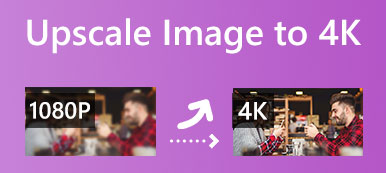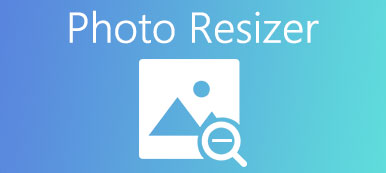"MS Word'de bir resim açtım ama çok küçük görünüyor, Word'de resmi nasıl büyütebilirim?" En popüler belge oluşturucu olan MS Word, çok çeşitli kullanışlı özelliklerle birlikte gelir. Metnin yanı sıra, kullanıcılar bir belgeye eklenen resimleri de değiştirebilir. Bugün bir belgeye resimlerin eklenmesi normaldir. Bu nedenle, nasıl yapılacağını öğrenseniz iyi olur Office Word'de bir resmi yeniden boyutlandırma uygun şekilde.
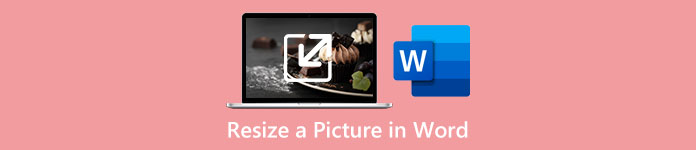
- Bölüm 1: Word'de Bir Resim Nasıl Yeniden Boyutlandırılır
- Bölüm 2: Bir Resmi Çevrimiçi Olarak Yeniden Boyutlandırma
- Bölüm 3: MS Word'de Bir Resmi Yeniden Boyutlandırma Hakkında SSS
Bölüm 1: Word'de Bir Resim Nasıl Yeniden Boyutlandırılır
Resimleri düzenlemek için MS Word ilk tercih olmasa da, resimlerin boyutlarını değiştirme özelliği ile birlikte gelir. Ayrıca, Word'deki bir görüntüyü doğru veya belirsiz bir şekilde yeniden boyutlandırmanıza olanak tanır.
Word'de Bir Resmi Doğru Şekilde Yeniden Boyutlandırma
1. Adım MS Word'ünüzü açın ve yeni bir belge oluşturun.
2. Adım Git INSERT üst menü çubuğundaki menüyü tıklayın Fotoğraf Galerisi seçeneğini seçin ve istediğiniz resmi diskinizden belgeye ekleyin.
3. Adım Resmi tıklayın ve göreceksiniz FORMAT or RESİM BİÇİMİ Üst şeritteki menü. Menüyü seçin ve beden Bölüm.
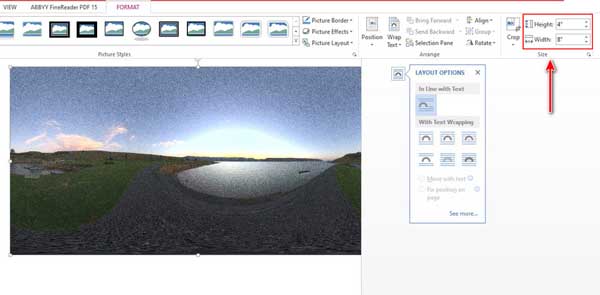
4. Adım Tam ölçüleri girebilirsiniz. Yükseklik ve genişlik doğrudan kutuları. Veya tıklayın Düzen Daha fazla seçenek elde etmek için düğmesine basın. Bulun ölçek bölümüne gidin ve yanındaki kutuyu işaretleyin. En boy oranını kilitle orijinal en boy oranını korumak istiyorsanız. Ardından, yüzdeyi Yükseklik or genişlik Kutu. Resmi Word'de tamamen yeniden boyutlandırmak için, kesin ve içindeki değerleri girin Yükseklik ve genişlik bölümler. Ayrıca, seçerek görüntüyü sayfaya göre yeniden boyutlandırabilirsiniz. Bağıl. I vur OK değişiklikleri onaylamak için
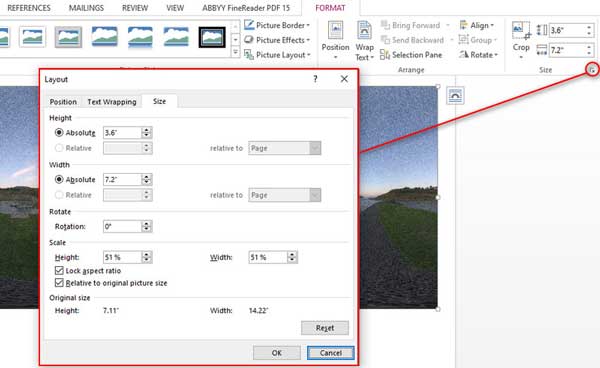
Word'de Bir Görüntüyü Belirsiz Bir Şekilde Yeniden Boyutlandırma
1. Adım Bir görüntüyü Word'de tam olarak yeniden boyutlandırmanız gerekmiyorsa, görüntüyü Word'ünüze ekleyin.
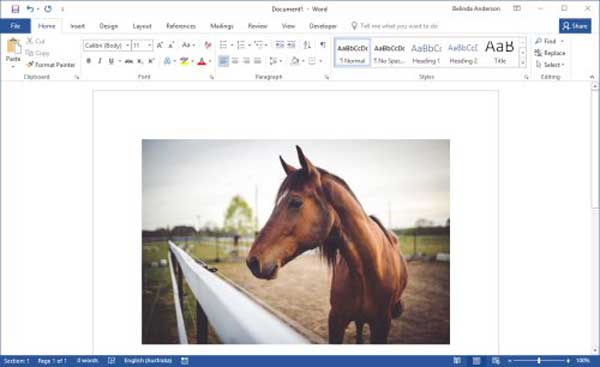
2. Adım Görüntüyü farenizle seçtiğiniz sürece, her kenarda ve köşede sekiz yeniden boyutlandırma tutamacı olan bir çerçeve görünecektir.
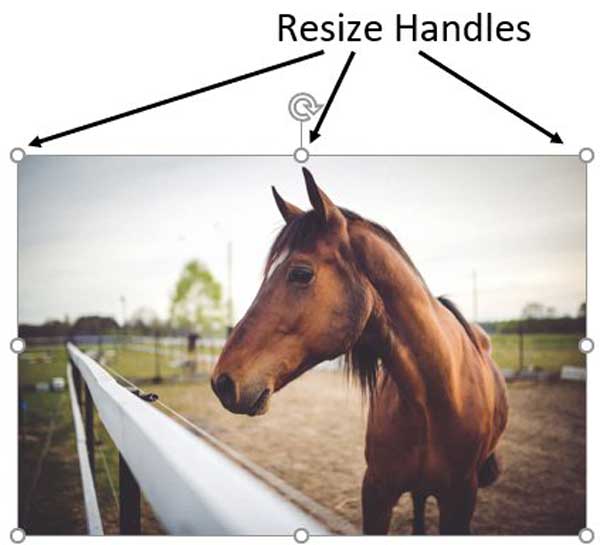
3. Adım Bir tutamacı tıklayın ve Word'de görüntünün istediğiniz boyutunu elde edene kadar sürükleyin. Orijinal en boy oranını korumak istiyorsanız, vardiya tutamacı sürüklerken klavyenizdeki tuşa basın.
Bölüm 2: Bir Resmi Çevrimiçi Olarak Yeniden Boyutlandırma
Office Word bir belge oluşturucudur, ancak bir resim yükseltme aracı değildir. Bu nedenle, bir resmi Word'de yeniden boyutlandırmak pek uygun değildir. Alternatif olarak, Apeaksoft Ücretsiz Resim Yükseltici ihtiyacınızı karşılayabilir. Bir görüntüyü kalite kaybı olmadan yeniden boyutlandırmanıza yardımcı olan çevrimiçi bir uygulamadır. Üstelik tamamen ücretsizdir. Yerleşik AI teknolojisi, işi basitleştirmenize ve fotoğraf kalitesini verimli bir şekilde geliştirmenize yardımcı olur. İşte hızlı bir şekilde yapmak için adımlar.
1. Adımgiriş https://www.apeaksoft.com/image-upscaler/ web tarayıcınızda. Uygulama, mobil tarayıcılar dahil olmak üzere neredeyse tüm büyük tarayıcılarda kullanılabilir.

2. AdımTıkla Fotoğrafını yükle Hedef görüntüyü açmak için düğmesine basın. Veya doğrudan yüklemek için resmi web sitesine sürükleyip bırakın. Web uygulaması JPG ve PNG'yi destekler.

3. AdımÜst şeritte dört ön ayar vardır. Görüntüyü istenen boyuta değiştirmek için bunlardan birini seçin. Efekti önizleyebilirsiniz. Çıktı panel. Memnun kaldığınızda, tıklayın İndirim yeniden boyutlandırılmış görüntüyü indirmek için düğmesine basın. Ardından görüntüyü herhangi bir belgede kullanabilirsiniz.
Bölüm 3: MS Word'de Bir Resmi Yeniden Boyutlandırma Hakkında SSS
Word'de bir resmin boyutunu bozmadan nasıl değiştiririm?
Word'de bir resmi yeniden boyutlandırma tutamaçlarıyla yeniden boyutlandırırsanız, vardiya sürüklerken tuşuna basın. kullanarak bir resmi yeniden boyutlandırırken oluşturulan menüsündeki onay kutusunu işaretlediğinizden emin olun. En boy oranını kilitle.
Office Word'ün maliyeti nedir?
Şu anda, Microsoft Word fiyatlandırması 159.99 dolardan başlıyor. Ücretsiz bir sürümleri yok. Microsoft Word ücretsiz bir deneme sunmuyor. Ayrıca, Microsoft 365'e Word dahil yıllık 69.99 ABD doları karşılığında abone olabilirsiniz.
Word resmimi neden uzatıyor?
Word, görüntüleri genişletmez. Orijinal en boy oranına sahip resimler ekler. Resminiz Word'de bozuk görünüyorsa, üzerine tıklayıp istediğiniz boyutları elde edene kadar boyut tutamaçlarını sürükleyebilirsiniz.
Sonuç
Bu kılavuz size nasıl yapılacağını anlattı MS Word'de bir görüntüyü yeniden boyutlandırma. Belge oluşturucu, bir resmin boyutlarını orijinal en boy oranıyla veya bu oran olmadan değiştirebilir. İşi hızlı bir şekilde yapmak için rehberimizi takip edebilirsiniz. Apeaksoft Free Image Upscaler, bir görüntüyü yükseltmek için en iyi alternatiftir. Bu konuyla ilgili başka sorularınız varsa, lütfen aşağıdan bir mesaj bırakarak bizimle iletişime geçin.